如果您是Android用戶,我可以打賭您必須使用Google Maps。 Google Maps是Google最佳設計的應用程序之一,是全球Android和iOS智能手機用戶都使用的流行應用程序。該申請是作為可靠的工具創建的,用於提供指示您要採取哪種途徑的說明,無論您是駕駛自行車/汽車還是在城鎮地區行走,但現在已經擴大了在許多其他地區提供幫助。
但是,有時由於許多因素,使用Google地圖時可能會出現一些故障或問題。因此,如果您想知道智能手機上的“為什麼Google Map不起作用”,那麼您來了。
如何更改Google Maps語音(Android和iOS)
因此,如果您在Google Maps上遇到任何類型的問題,只需繼續閱讀,您可以肯定地找到解決問題的解決方案。根據問題的性質,您可以嘗試以下建議的方法來修復該Google地圖在Android上無法解決的問題。
Google Maps - 導航時從YouTube音樂中播放音樂(Android)
1。更新Google地圖應用程序
如果您的智能手機上現有版本的Google Maps無法正常運行,則更新它可以修復上次更新中缺陷帶來的任何問題,並且可以解決任何性能問題。如果您仍在使用該應用程序的過時版本,請考慮更新它。
2。清除應用程序緩存和數據
清除應用程序緩存不會更改用戶首選項。但是刪除應用數據會刪除保存在Google Maps中的離線圖。但是,要修復Google地圖錯誤,這是您需要採取的步驟。
Google Maps vs Apple Maps:哪個地圖應用最適合您
3。啟用高度高精度
當您的位置準確性存在問題時,通常會發生這個問題。因此,要解決此問題,請按照以下步驟進行操作:
- 打開智能手機的“設置”,然後查找並點擊“位置”。
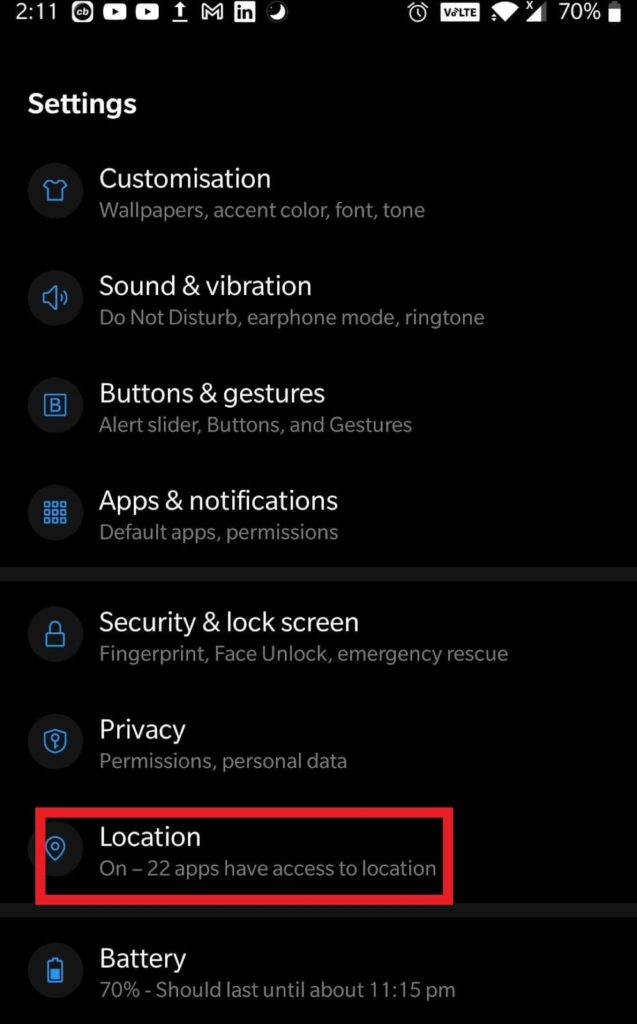
- 現在單擊“高級”選項。
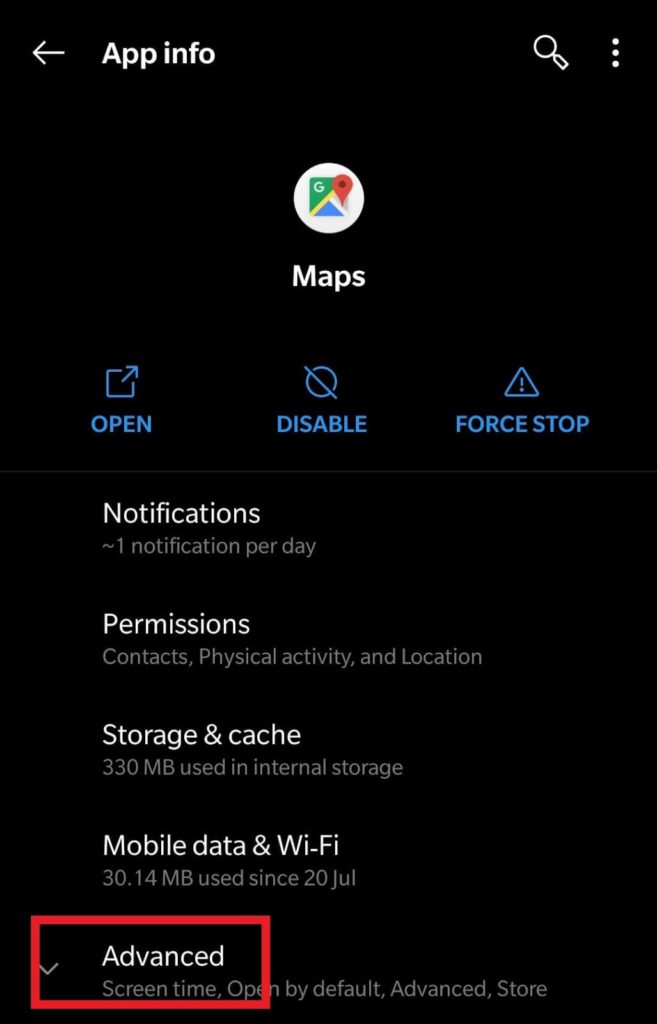
- 現在,選擇“ Google位置精度”,並確保開關的“提高位置精度”已打開。
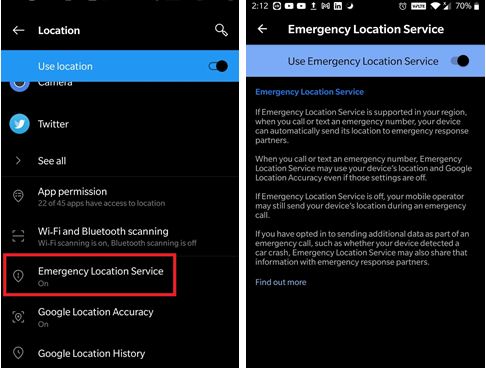
4。禁用唯一的Wi-Fi選項
但是,僅Wi-Fily選項是減少數據使用量的好方法,它可以防止該應用在其範圍內運行。當您打開此設置時,Google Maps將收集新的數據,直到您鏈接到Wi-Fi網絡為止。如果您使用移動數據,則不會更新。要修復此Google地圖在您的Android設備上無法解決問題的問題,只需禁用此選項即可。
- 打開“ Google Maps”,然後從左上角點擊您的個人資料圖片。
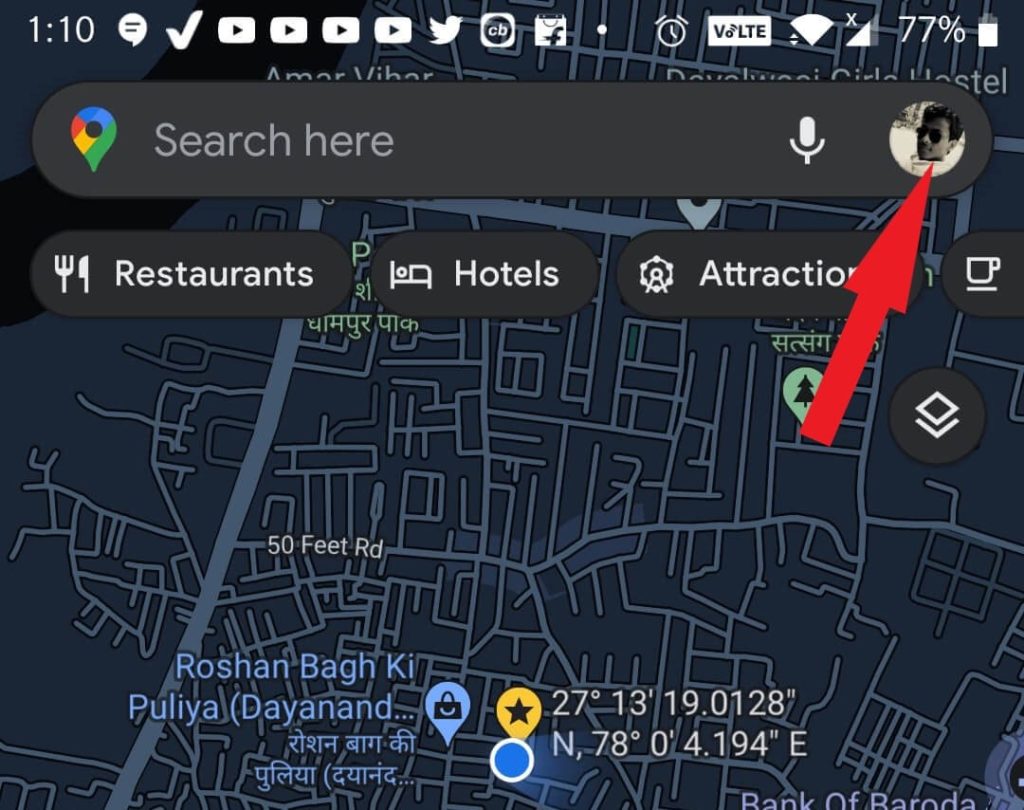
- 現在,單擊“設置”選項,然後關閉其中的“僅Wi-Fi”選項。
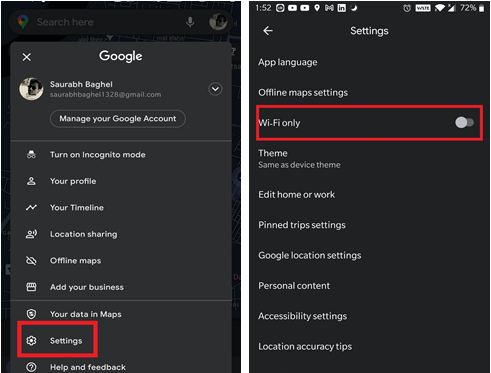
如何在一次旅行中使用多個目的地的Google地圖?
5。檢查互聯網連接
由於Google Maps需要牢固的Internet連接才能正常工作,因此網上速度慢會導致問題繼續下去。如果您使用的是“移動數據”,請考慮將其禁用,然後在移動具有良好網絡覆蓋或穩定網絡連接的位置後重新確定它。
如果附近有Wi-Fi熱點,則應使用Wi-Fi,而不是移動數據。如果您遇到互聯網問題,也可以使用“飛行模式”。從頂部向下滑動以打開“快捷面板”區域。然後點擊“飛機模式”以將其打開,然後等待1-2分鐘,然後通過再次敲擊它將其關閉。
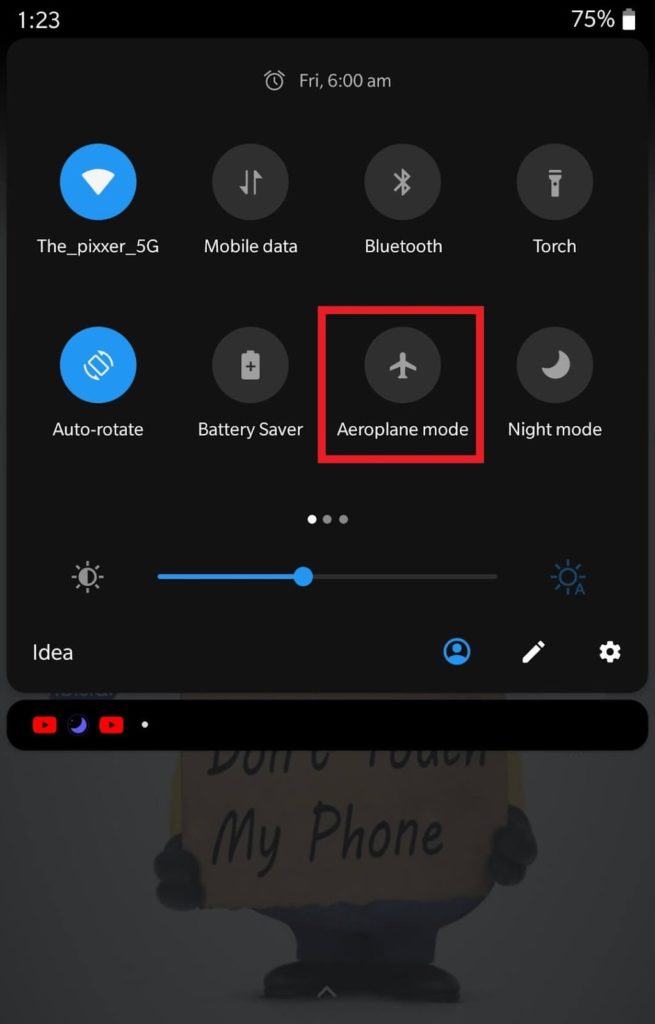
6。谷歌地圖
如果您意識到上述任何補救措施都可以解決該問題,那麼嘗試替代方案可能會很有用。 “ Google Maps Go”是經典Google Maps應用程序的緊湊型響應式輕型變體,是一種選擇。切換到Google Maps Go是一個不錯的選擇,尤其是當您的設備舊或慢時。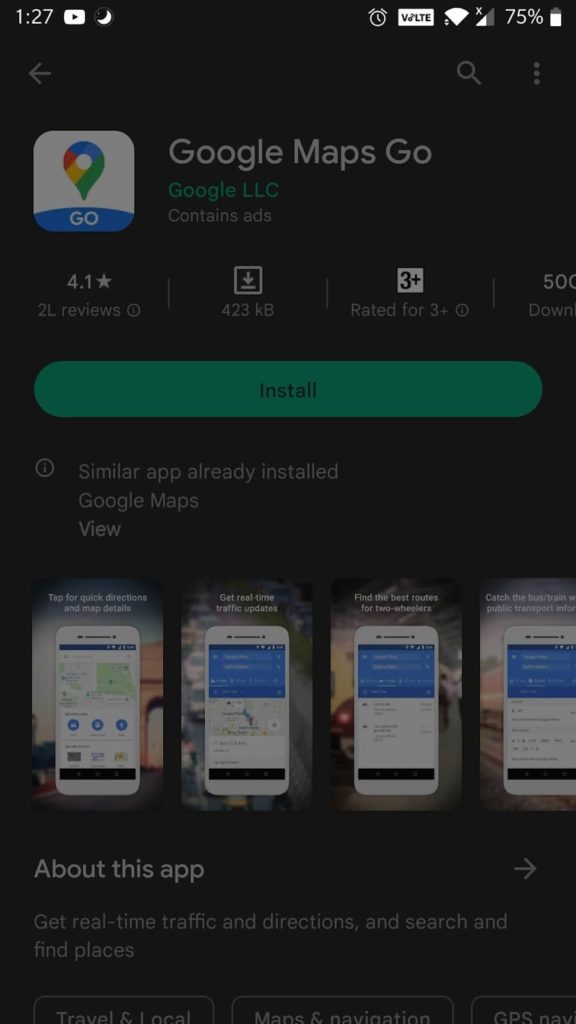
從中獲得這裡。
Google Maps AR:Google實際上都在您的一舉一動
總結
因此,如果您發現Google Maps在Android智能手機上不起作用,則可以嘗試使用這些解決方案。我可以告訴您,上面提到的方法應該幫助您解決問題。而且,如果您知道解決問題的其他方法,請在下面的評論中告訴我們。而且不要忘記跟隨我們Facebook, Instagram,和Youtube.
